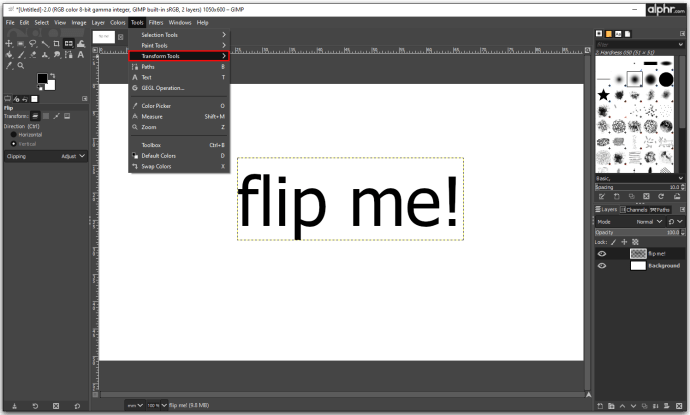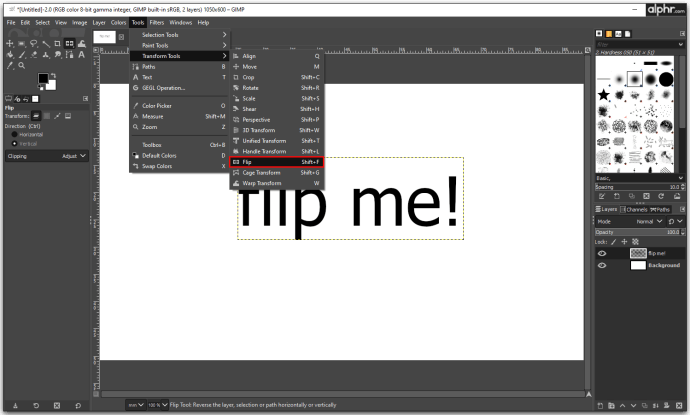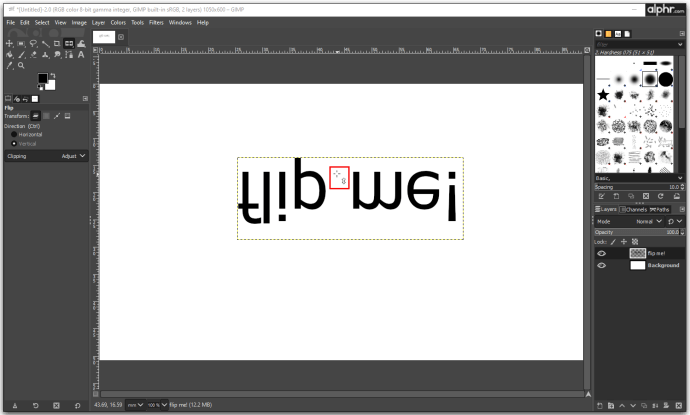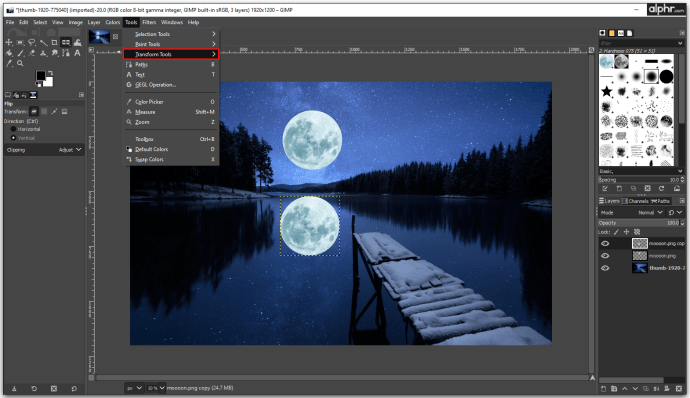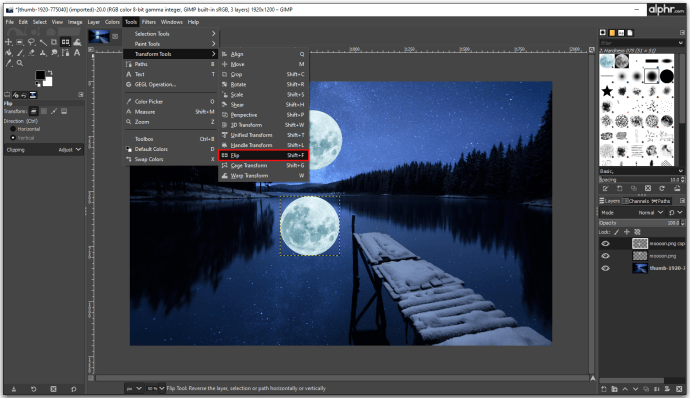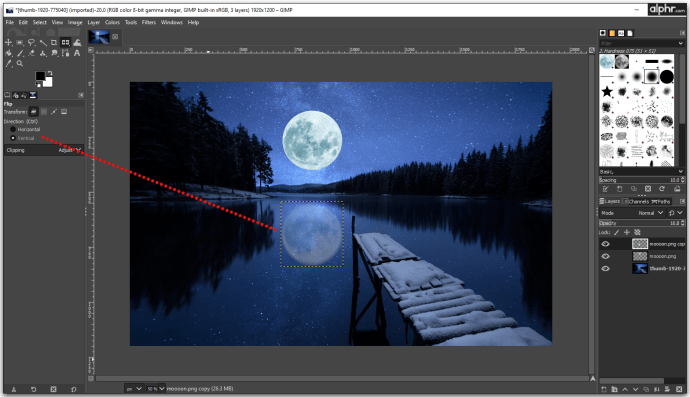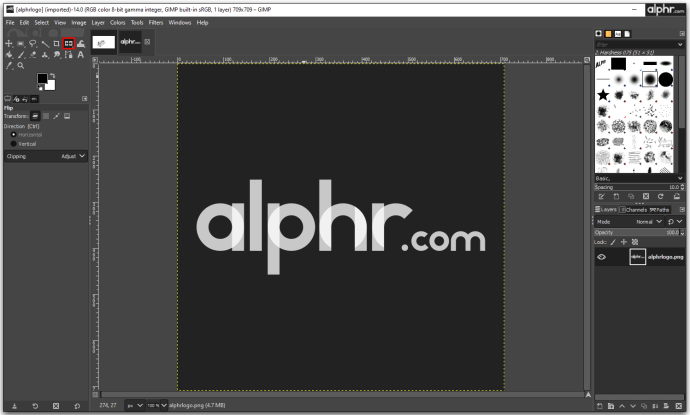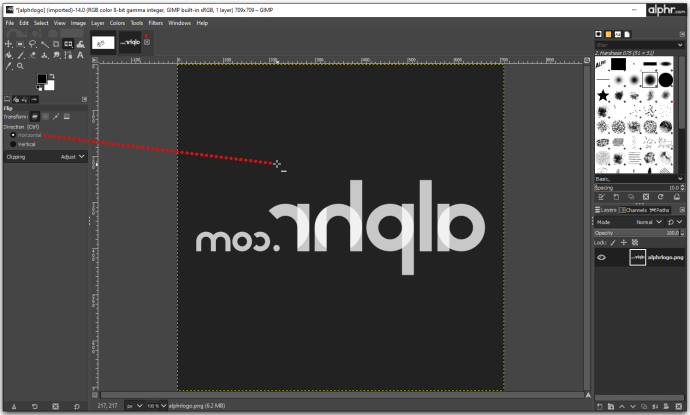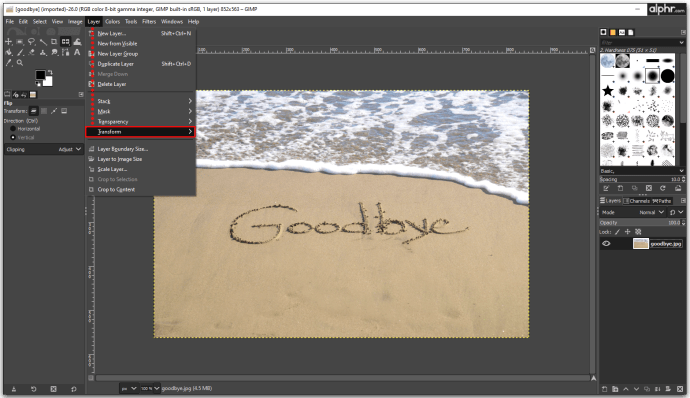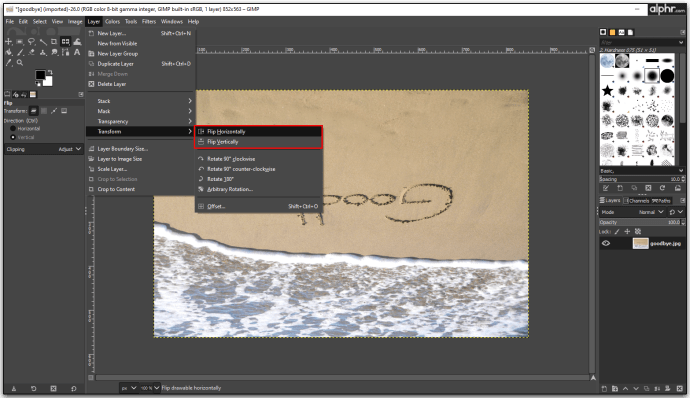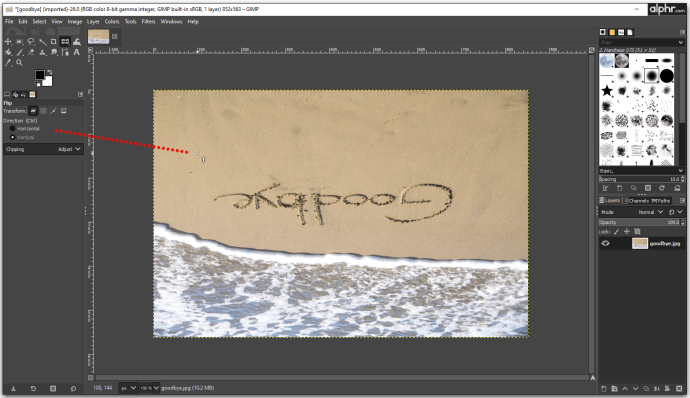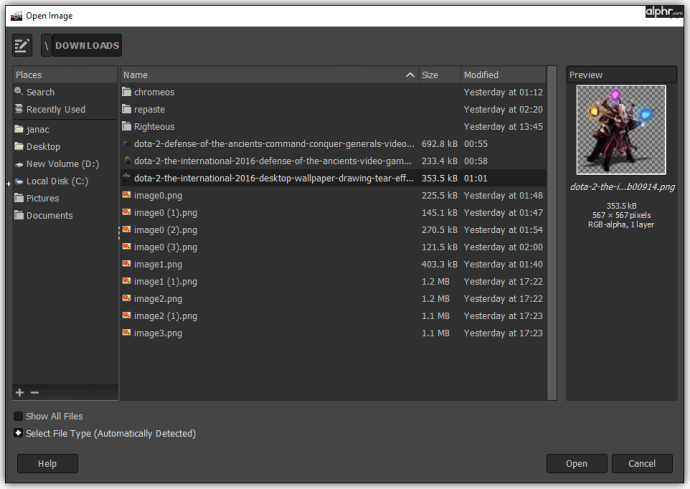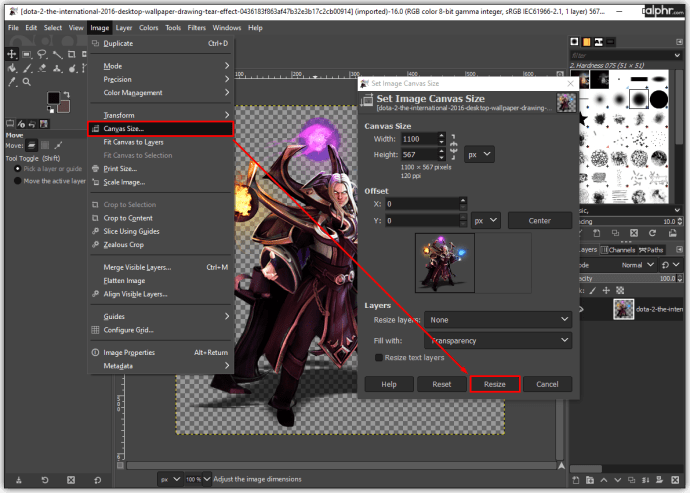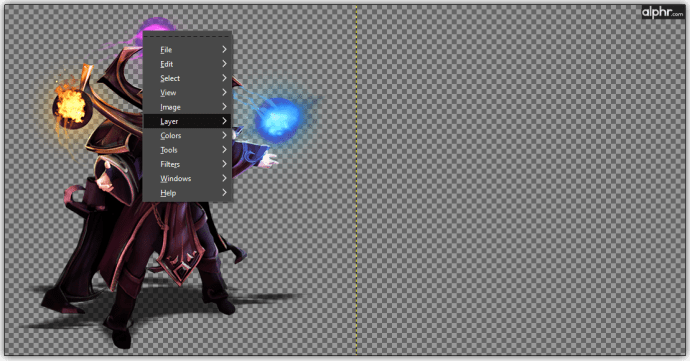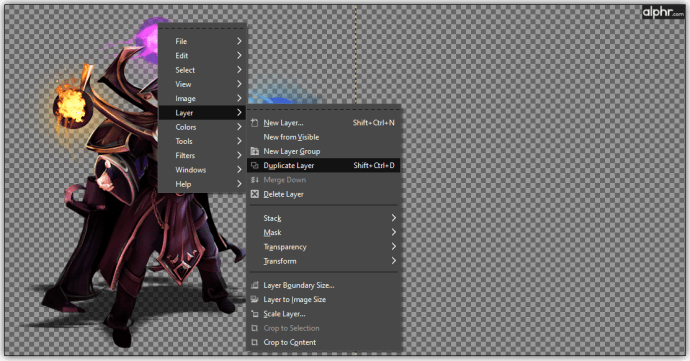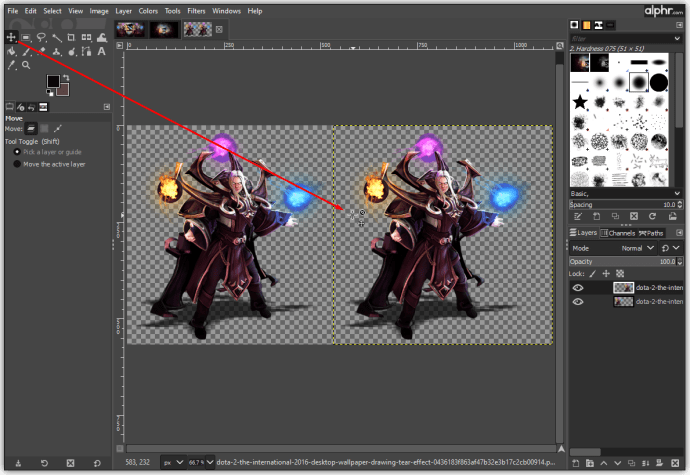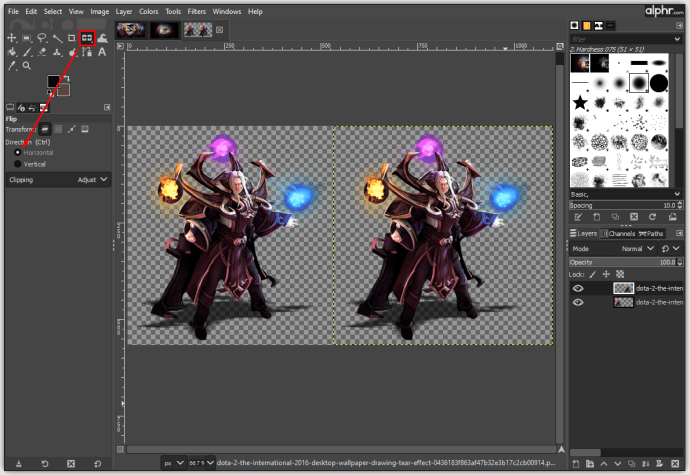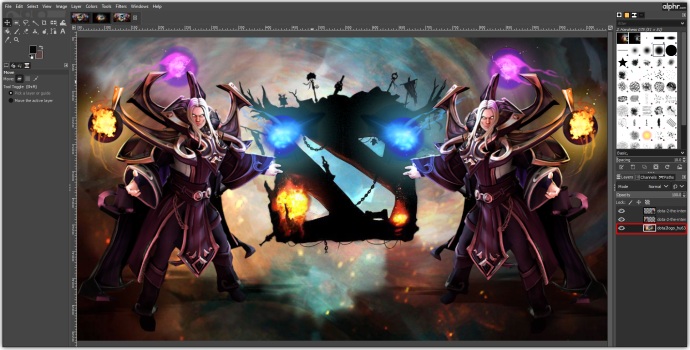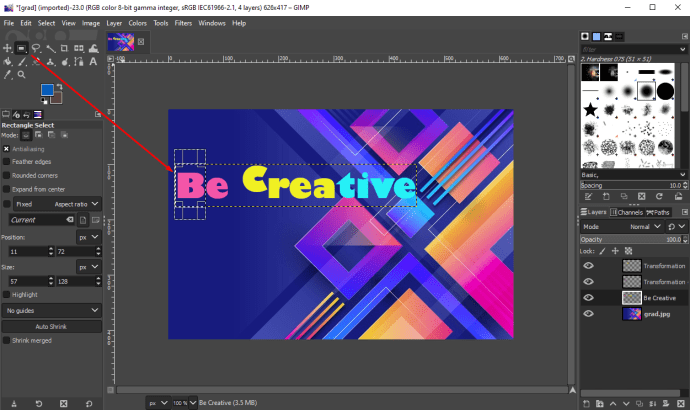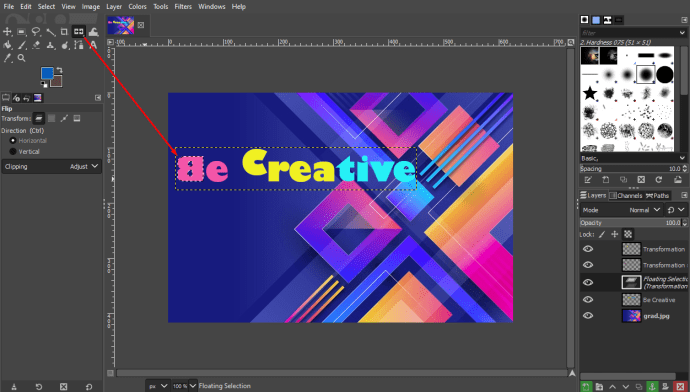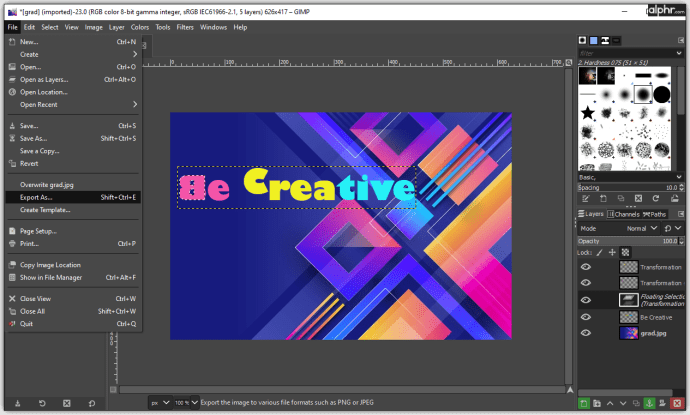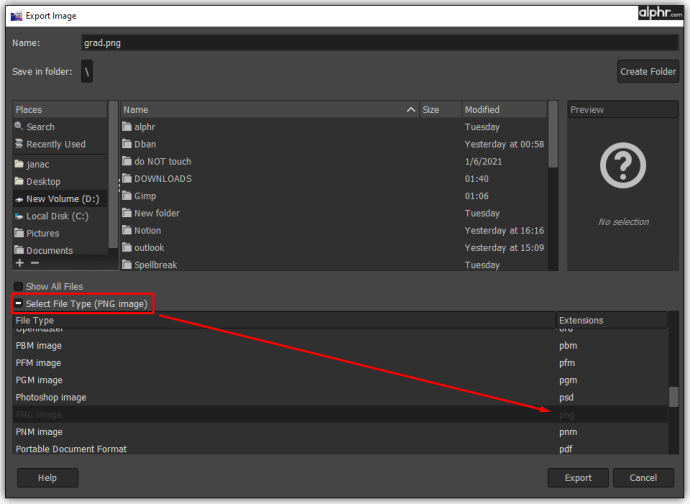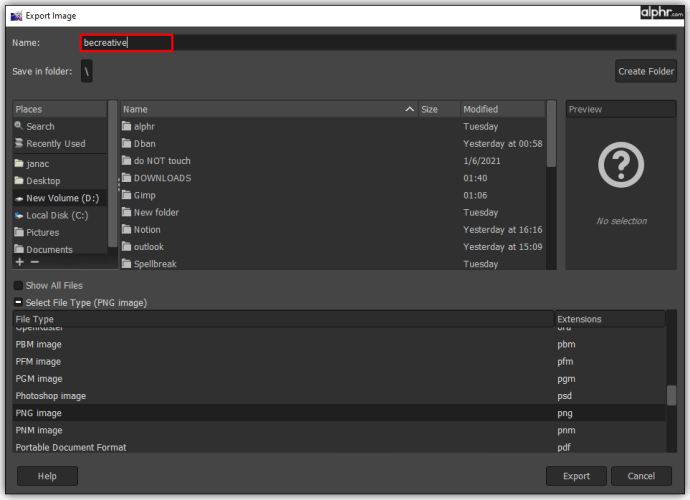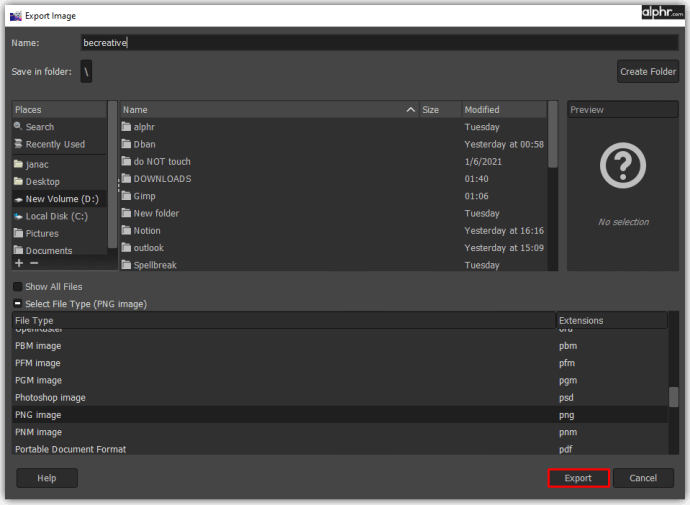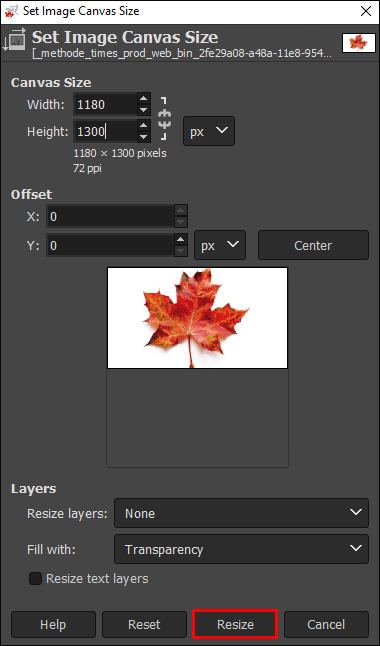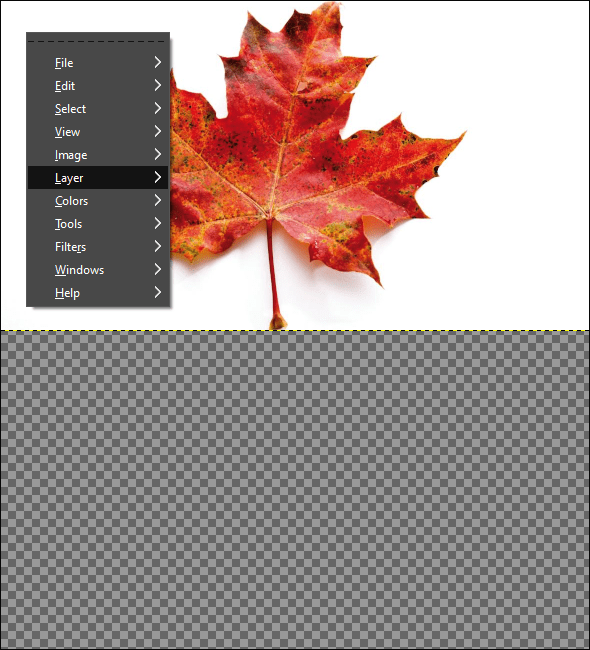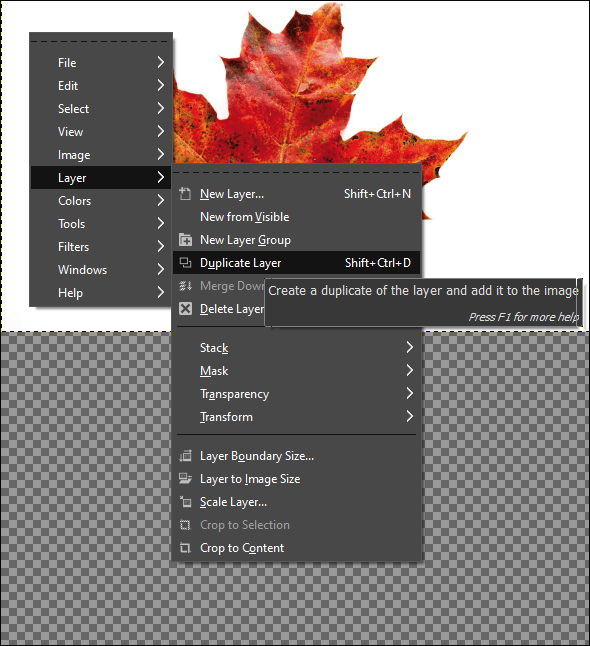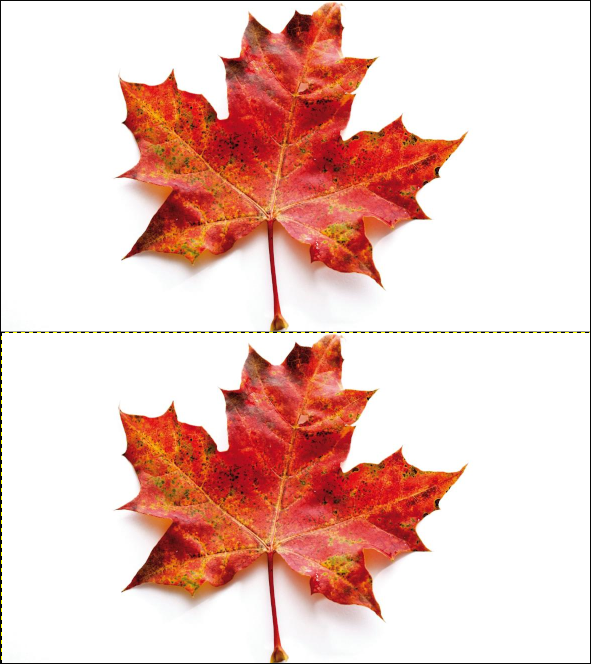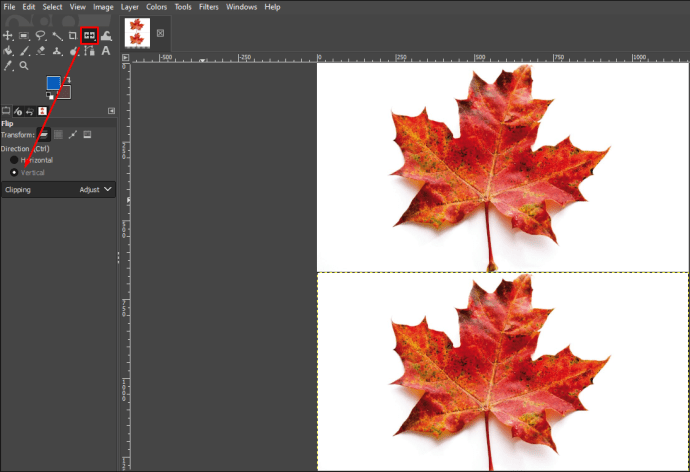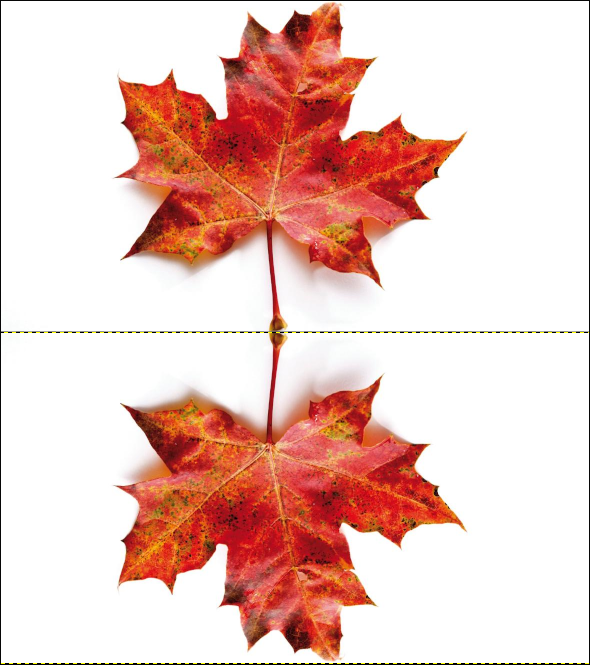Czy kiedykolwiek próbowałeś odwracać obraz w GIMP-ie? A może chciałeś, ale nie wiesz jak?
GIMP to darmowy edytor obrazów typu open source, który działa na wielu platformach. Dzięki najwyższej klasy narzędziom i różnorodnym wtyczkom możesz zwiększyć produktywność i tworzyć niepowtarzalne projekty.
W tym artykule wyjaśnimy, jak odwrócić dowolny obraz i pokażemy, jak działają niektóre z najważniejszych funkcji GIMP.
Jak odwrócić obraz w GIMP
Jeśli pasjonujesz się edycją zdjęć, często korzystasz z opcji odwracania. Oto, co musisz zrobić, aby odwrócić obraz, nad którym pracujesz w GIMP:
- Kliknij „Narzędzia” i „Narzędzia przekształcania”.
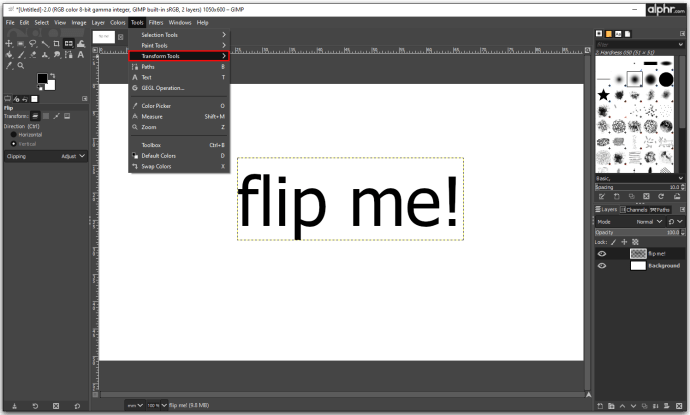
- Następnie kliknij „Odwróć” lub użyj skrótu klawiaturowego „Shift + F”.
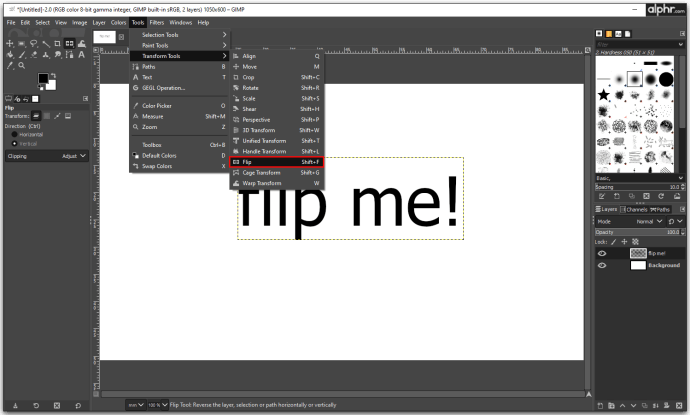
- Możesz użyć strzałek z przybornika, a po wybraniu narzędzia odwracania kliknij wewnątrz kanwy, aby je odwrócić.
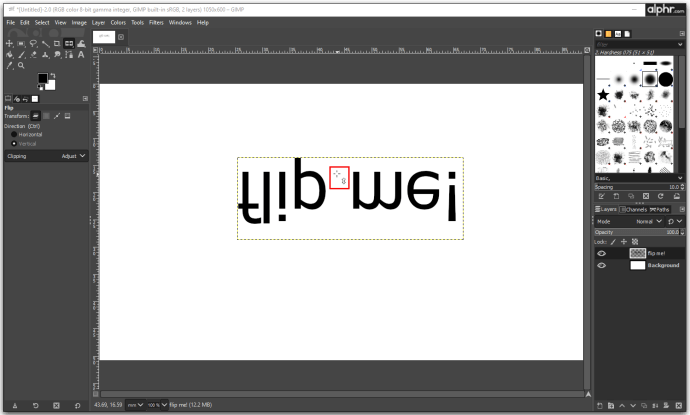
Narzędzia mogą odwracać obraz w każdym kierunku, a w opcjach możesz przełączać się między odwracaniem w poziomie i w pionie. Po dwukrotnym kliknięciu przycisku przybornika zobaczysz wszystkie kierunki odwracania. Możesz go odwrócić w pionie, w poziomie i w obu jednocześnie.
Jak odwrócić obraz w GIMP 2.10
Jedną z najważniejszych różnic, jakie wprowadza GIMP 2.10, jest możliwość użycia osi odwracania zamiast ustawień domyślnych. Teraz możesz manipulować obrazami z większą precyzją, ponieważ proces odwracania można zoptymalizować do zawartości obrazu.
Za pomocą narzędzia Odwróć możesz odwracać warstwy i wybrane części obrazu zarówno w poziomie, jak iw pionie. Za każdym razem, gdy używasz tego narzędzia, tworzysz nową warstwę za pomocą swobodnego zaznaczenia. Możesz efektywnie wykorzystać to narzędzie, gdy chcesz tworzyć odbicia lub ulepszać efekty odbicia lustrzanego.

Oto jak korzystać z narzędzia Flip w GIMP 2.10:
- Otwórz menu obrazu i kliknij „Narzędzia”.
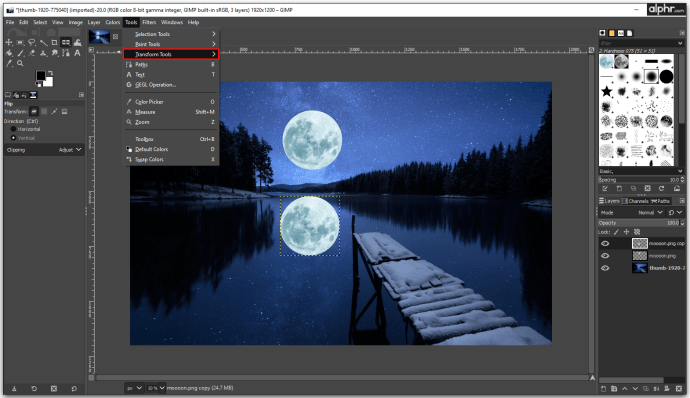
- Wybierz „Narzędzia przekształcania” i „Odwróć” lub użyj „Shift + F”.
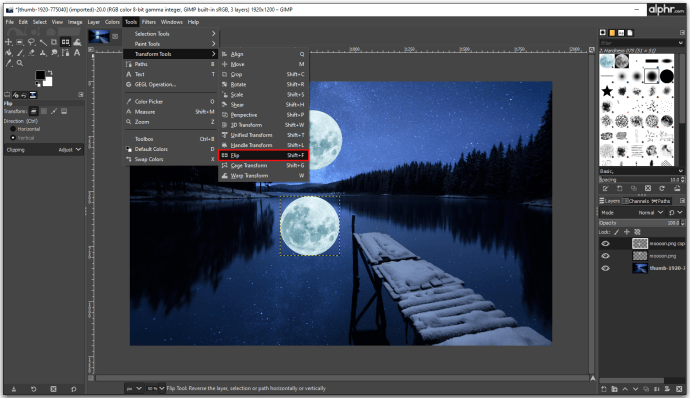
- Użyj przełącznika narzędzi, aby kontrolować kierunek odwracania.
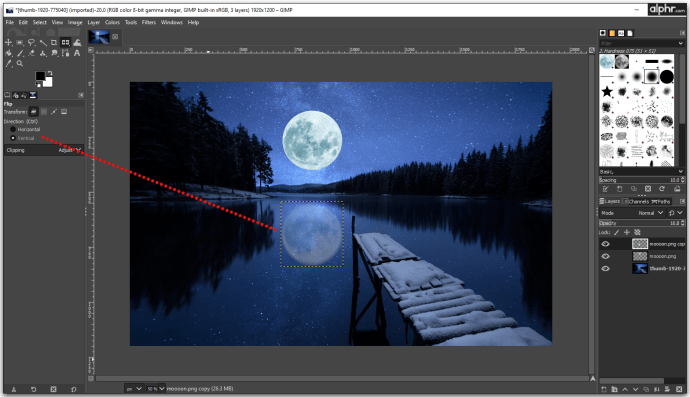
Jak obrócić obraz w poziomie w GIMP
Odwracanie obrazu w poziomie jest prostym zadaniem, jeśli używasz GIMP-a do edycji obrazów:
- Uruchom GIMP i otwórz obraz.

- Kliknij ikonę narzędzia Odwróć w przyborniku.
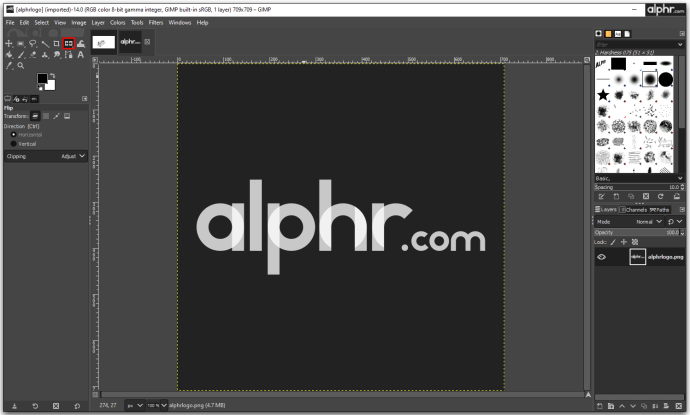
- Odwracanie w poziomie jest częścią ustawienia domyślnego i aktywujesz je jednym kliknięciem w dowolnym miejscu obrazu.
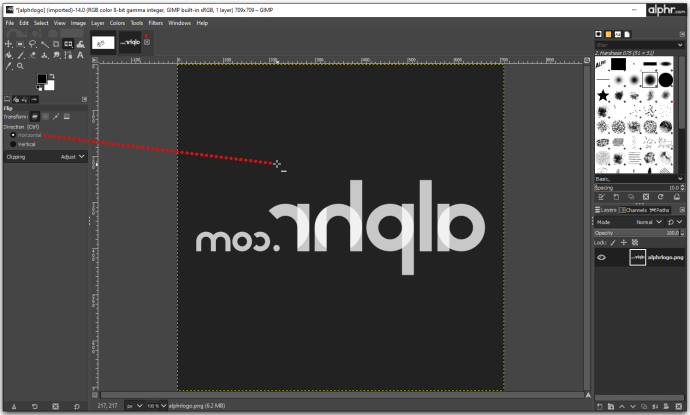
Aby aktywować narzędzie odwracania, przytrzymaj „Ctrl” (Windows) lub „Command” (macOS) i kliknij w dowolnym miejscu zdjęcia.
Jak odwrócić warstwę w GIMP
Opcje przekształcania to niezwykle potężne narzędzia do edycji obrazu. Aby odwrócić jedną warstwę obrazu, wykonaj następujące kroki:
- Otwórz GIMP-a.

- Wybierz opcję Warstwa z przybornika i kliknij „Przekształć z niego”.
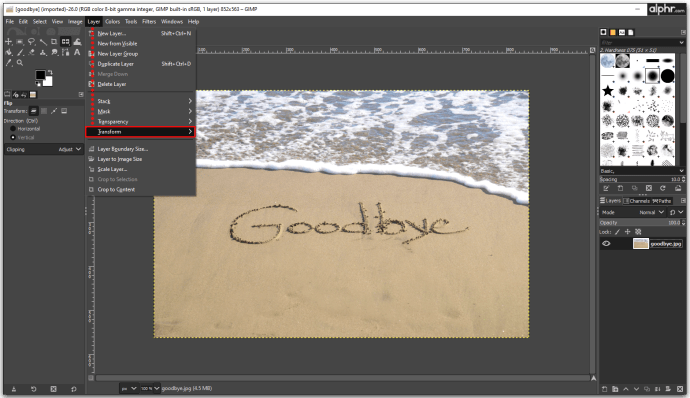
- Kliknij odwrócenie w poziomie lub w pionie.
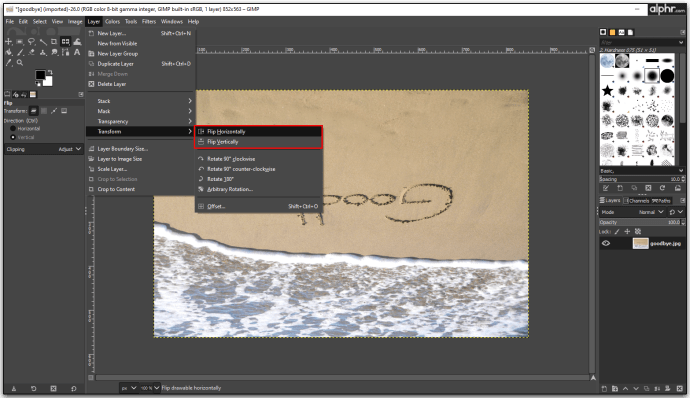
- Kliknij obraz, aby zastosować odwrócenie warstwy.
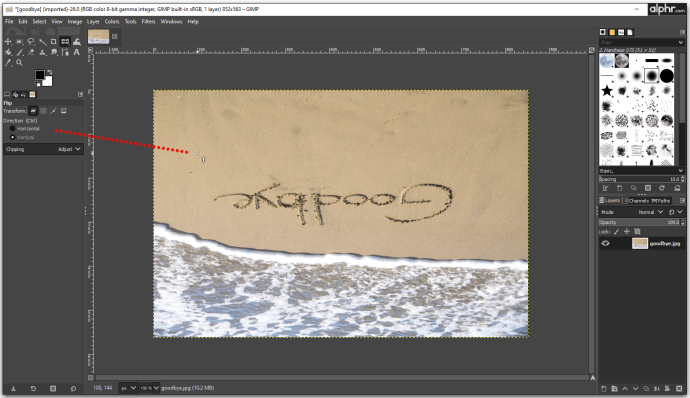
Jeśli interesuje Cię tworzenie nowych efektów za pomocą narzędzia Flip z warstwami w GIMP, oto jak możesz go użyć do tworzenia ekscytujących współczesnych projektów:

- Otwórz swój obraz w GIMP-ie.
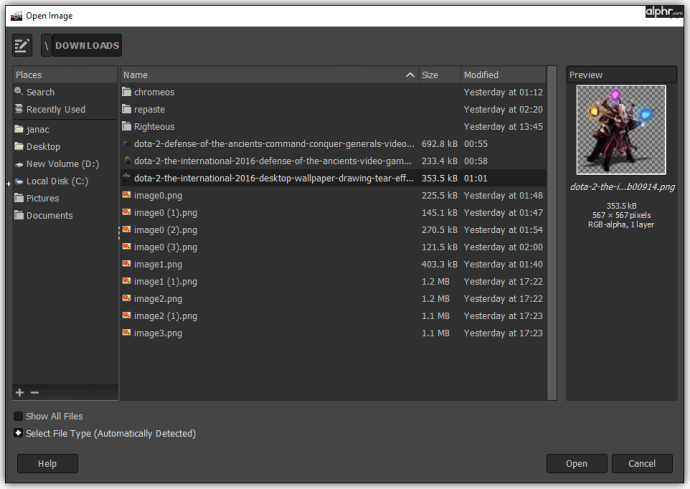
- Stuknij w „Zmień rozmiar” i zmień rozmiar płótna, aby zmieściły się dwa obrazy.
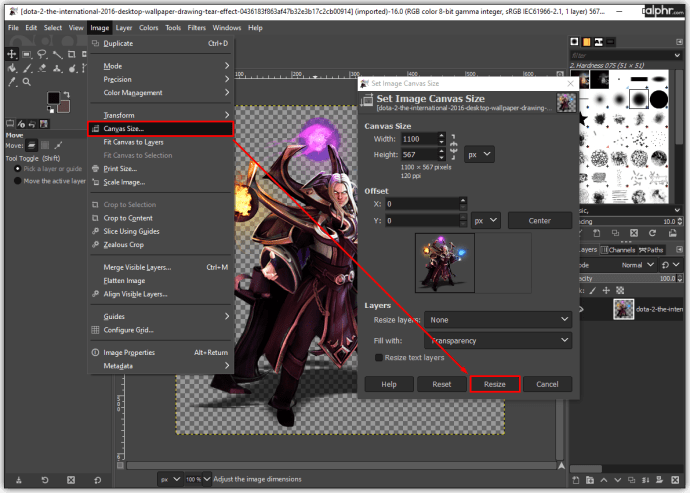
- Kliknij obraz prawym przyciskiem myszy i kliknij „Warstwa”.
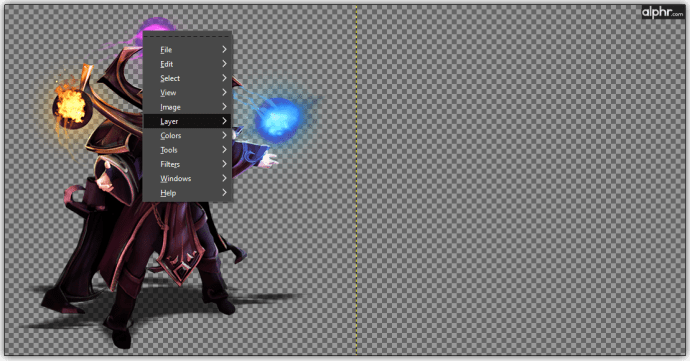
- Wybierz „Powiel warstwę” i kliknij „Narzędzie do przenoszenia”.
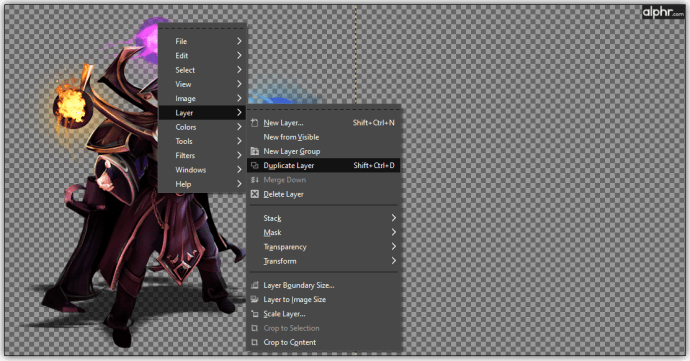
- Przesuń kursor na wybraną warstwę i przeciągnij go na płótno.
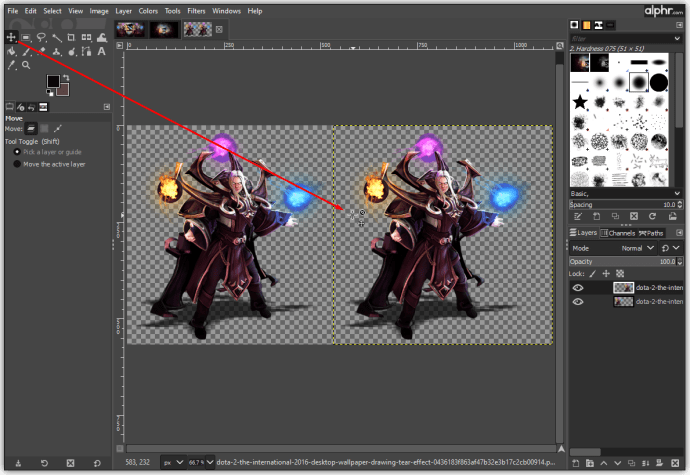
- Umieść drugi obraz tuż pod lub obok oryginalnego. Teraz na płótnie zobaczysz dwa identyczne obiekty.
- Ustaw dolny obiekt dokładnie pod lub obok drugiego.
- Wybierz narzędzie Odwróć i kliknij przycisk pionowy lub poziomy.
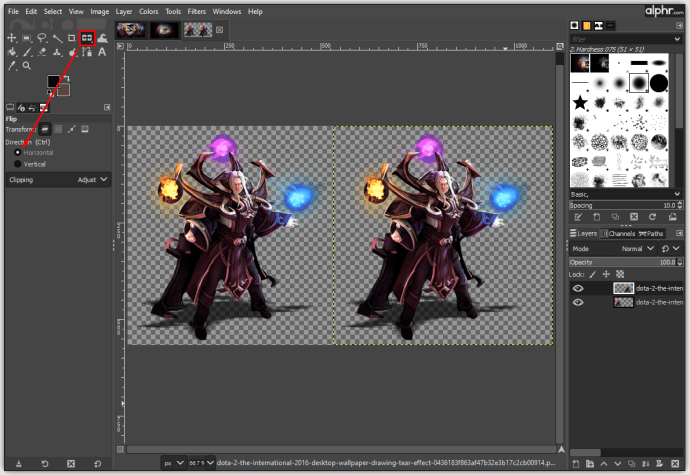
- Po jednym kliknięciu lewym przyciskiem na drugi obraz, odwróci się on w poziomie lub w pionie, aby odzwierciedlić obiekt.

- Używając narzędzia Przesuń, możesz spróbować wyrównać obiekty, jeśli to konieczne. Możesz także dodać kolejną warstwę i ustawić ją jako tło.
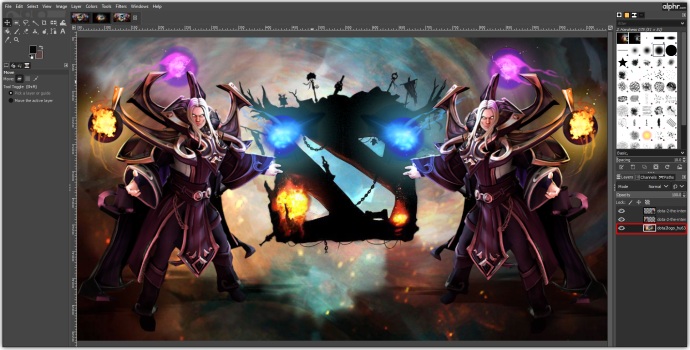
Jak odwrócić część obrazu w GIMP
Odwracanie niektórych części obrazu jest przydatne, ponieważ można ich używać do tworzenia elementów graficznych, logo, obracania tekstu i tworzenia ilustracji. Jest dość wszechstronny, nawet niezbędny, jeśli jesteś grafikiem. Oto jak to działa:
- Użyj narzędzia do zaznaczania, aby zaznaczyć sekcję obrazu lub element.
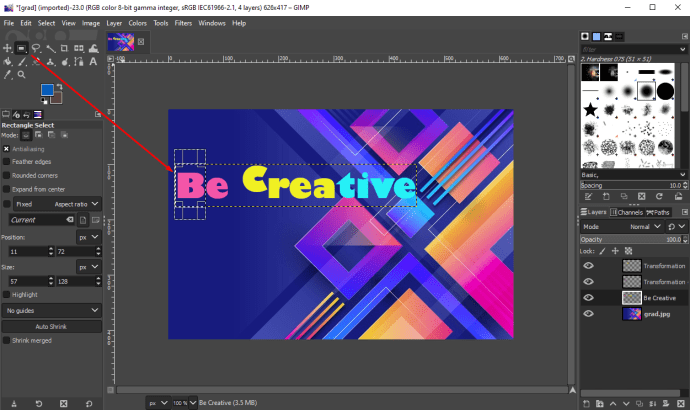
- Wybierz narzędzie Odwróć i kliknij obraz, aby go odwrócić.
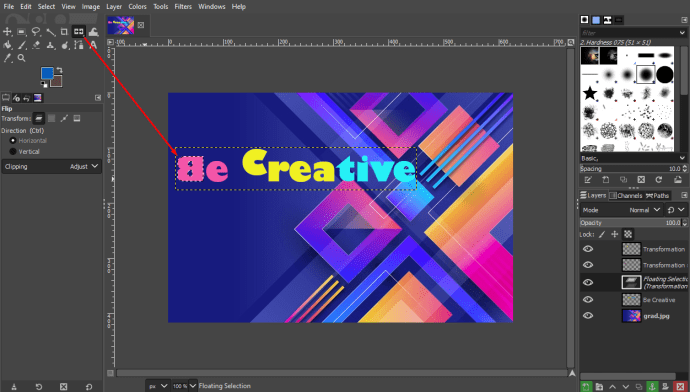
- Zdecyduj, które rozwiązanie najbardziej Ci się podoba i zapisz je.
Teraz, gdy utworzyłeś nowy obraz, możesz go wyeksportować z GIMP:
- Stuknij w "Plik" iw menu wybierz "Eksportuj jako".
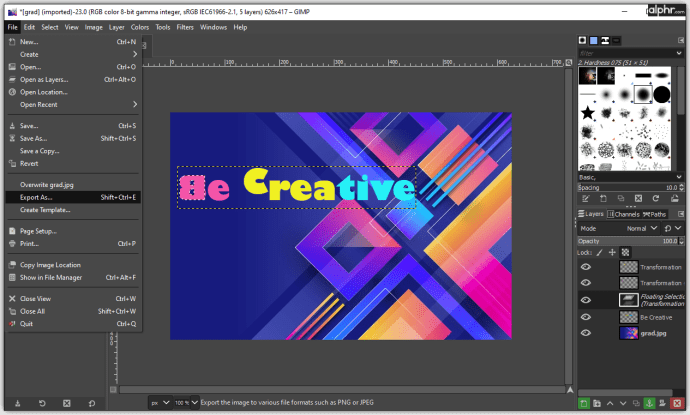
- Stuknij w „Wybierz typ pliku” i wybierz „PNG” lub „JPEG”.
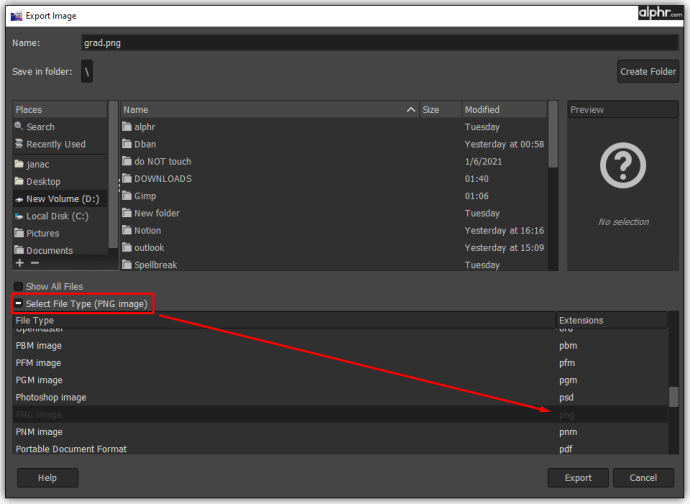
- Wpisz tytuł obrazu i wybierz folder, aby go zapisać.
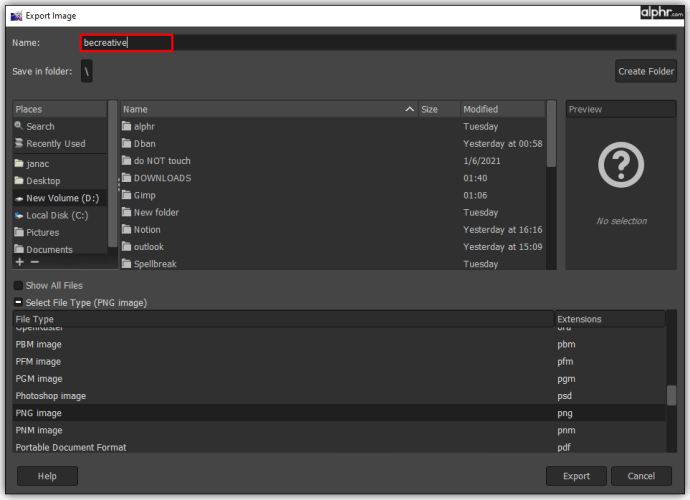
- Kliknij „Eksportuj” i potwierdź przyciskiem „Eksportuj”.
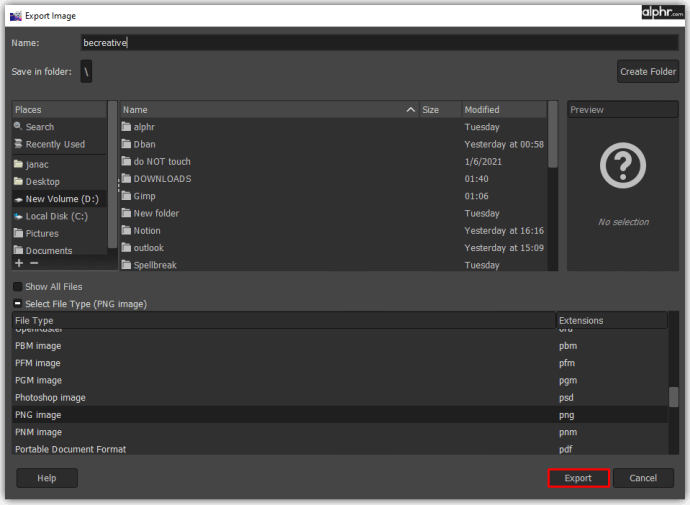
- Teraz możesz go otworzyć w Adobe Photoshop, Paint lub dowolnym innym oprogramowaniu.
Jak odbić obraz w GIMP
Dodanie efektu lustra za pomocą narzędzia GIMP's Flip wymaga znajomości warstw. Jeśli chcesz stworzyć efekt lustra, oto co powinieneś zrobić:
- Otwórz edytor GIMP 2.10.
- Kliknij „Plik” i „Otwórz”.
- Znajdź obraz, który chcesz edytować i dotknij "OK", aby go otworzyć.
- Otwórz menu „Obraz” i wybierz „Rozmiar płótna”. Ważne jest, aby powiększyć rozmiar płótna, ponieważ tworzysz lustrzany obraz, który musi pasować.
Po tym kroku następną rzeczą, którą musisz zrobić, to zduplikować warstwę obrazu:
- Stuknij w „Zmień rozmiar”.
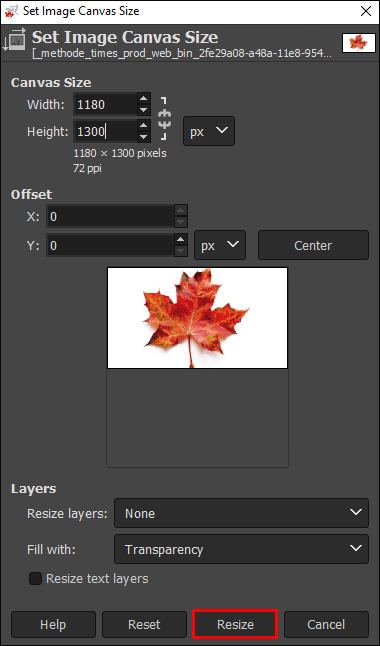
- Kliknij obraz prawym przyciskiem myszy i kliknij „Warstwa”.
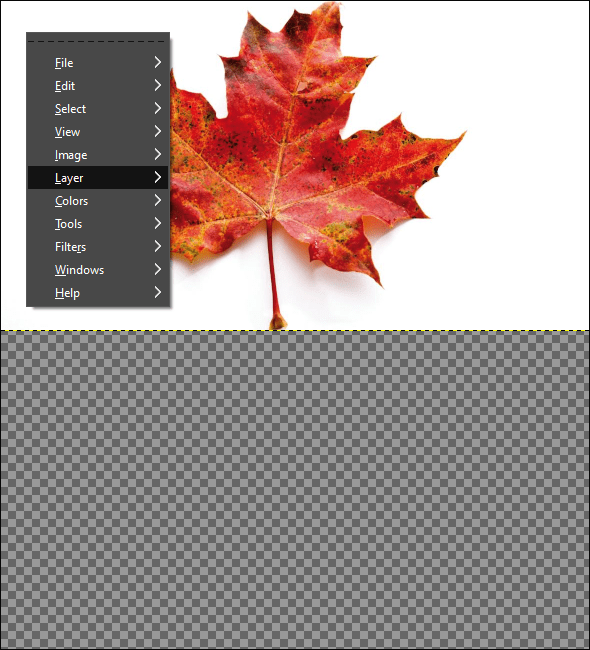
- Wybierz „Powiel warstwę” i kliknij „Narzędzie do przenoszenia”.
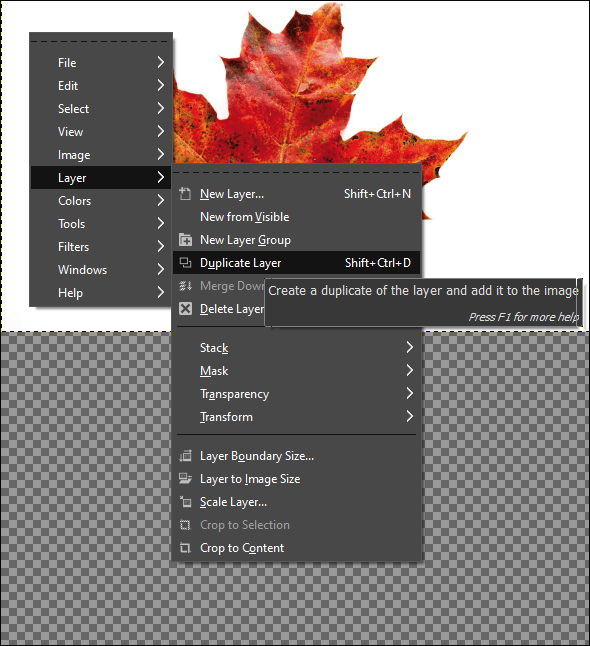
- Przesuń kursor na wybraną warstwę i przeciągnij go na płótno.
- Umieść drugi obraz tuż pod oryginalnym. Teraz będziesz mieć na swoim płótnie dwa identyczne obiekty.
- Ustaw dolny przedmiot dokładnie pod górnym.
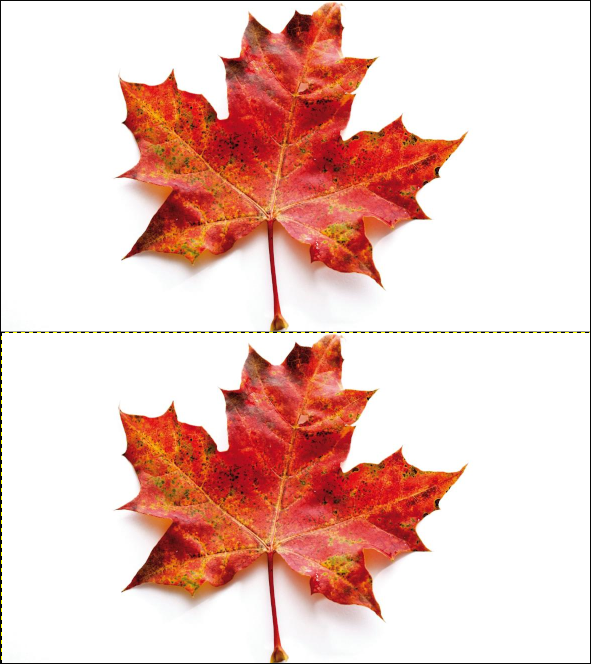
- Wybierz narzędzie Odwróć i kliknij pionowy przycisk.
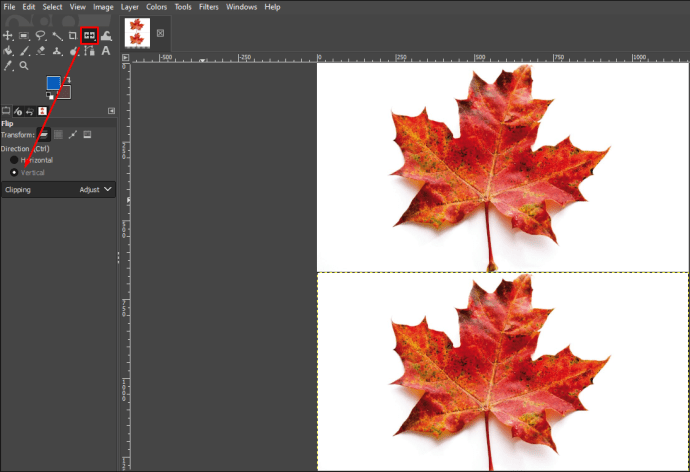
- Po jednym kliknięciu lewym przyciskiem na dolny obraz, obróci się on w poziomie, aby odzwierciedlić obiekt.
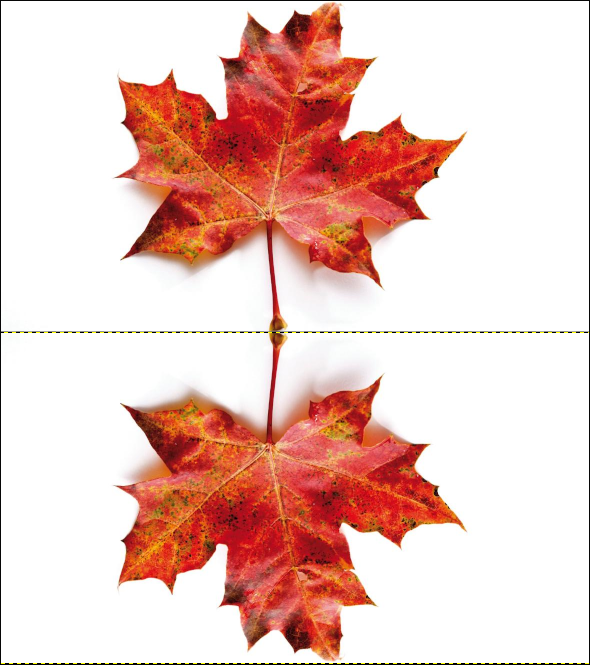
- Używając narzędzia Przesuń, możesz spróbować wyrównać obiekty, jeśli to konieczne.
- Możesz spróbować dodać trochę krycia, wyblakłe efekty lub zmienić kolory.
Jeśli kiedykolwiek będziesz chciał stworzyć efekt lustra w pionie, proces jest prawie taki sam. Jedyna różnica polega na tym, że musisz umieścić obiekty obok siebie, a następnie zastosować narzędzie Odwróć.
Dodatkowe często zadawane pytania
Jak obrócić warstwę w GIMP?
Oto, jak możesz użyć narzędzia Obróć w GIMP:
• Otwórz swój obraz w GIMP-ie.
• Otwórz „Narzędzia”, „Narzędzia przekształcania” i wybierz „Obróć”.
• Możesz również użyć kombinacji „Shift + R”, aby ją aktywować.
• Wybierz kierunek, interpolację, przycinanie, krycie i stopień, aby uzyskać najlepszy wynik obrotu.
• Po ustawieniu parametrów kliknij „Obróć”.
Jeśli chodzi o kierunek obrotów, ważne jest, aby ustawić go we właściwy sposób. Jeśli wybierzesz rotację korekcyjną, obraz zostanie wyrównany, aby wyglądał prosto. Jeśli chcesz ręcznie zmienić kąty, istnieje przesunięcie o 15 stopni, które pozwala obracać obraz z ograniczeniem.
Przydatną opcją jest wyśrodkowanie obrotu na dowolnej części obrazu lub poza nim. Korzystając z pikseli, możesz szybko określić dokładne miejsce i odpowiednio obrócić obraz.
Jak dodać zdjęcie do GIMP?
Aby dodać zdjęcia do GIMP-a, musisz go zainstalować. Odwiedź gimp.org i kliknij, aby pobrać najnowszą wersję. Po zakończeniu kroków instalacji możesz użyć edytora obrazów GIMP na swoim komputerze i rozpocząć projektowanie. Jeśli chcesz dodać zdjęcie, oto kroki, aby to zrobić:
• Kliknij „Plik” i wybierz „Otwórz”.
• Znajdź obraz, który chcesz dodać i kliknij „OK”.
• W obszarze płótna zobaczysz swój obraz i możesz rozpocząć edycję.
Jak odbić obraz w GIMP-ie?
Jeśli jesteś zainteresowany wykonaniem lustrzanego odbicia w GIMP:
• Otwórz swój obraz w GIMP-ie.
• Stuknij w „Zmień rozmiar”, aby powiększyć płótno, aby zmieścić dwa obrazy.
• Kliknij obraz prawym przyciskiem myszy i kliknij „Warstwa”.
• Wybierz „Duplicate Layer” i kliknij „Move Tool”.
• Przesuń kursor na wybraną warstwę i przeciągnij go na płótno.
• Umieść drugi obraz tuż pod lub obok oryginalnego. Teraz na płótnie zobaczysz dwa identyczne obiekty.
• Ustaw dolny przedmiot dokładnie pod lub obok drugiego.
• Wybierz narzędzie Odwróć i kliknij przycisk pionowy lub poziomy.
• Jedno kliknięcie lewym przyciskiem myszy na drugi obraz spowoduje jego odwrócenie w poziomie lub w pionie, aby odzwierciedlić obiekt.
• Używając narzędzia Przesuń, możesz spróbować wyrównać obiekty, jeśli to konieczne.
• Możesz spróbować dodać trochę krycia, wyblakłych efektów lub zmienić kolory.
Magia transformacji
Odwracanie obrazów może wyglądać imponująco, gdy jesteś umiejętnym edytorem. Możesz użyć tego narzędzia, aby za pomocą kilku prostych kliknięć uczynić zdjęcia bardziej efektownymi. Dlatego ważne jest, aby dowiedzieć się więcej o narzędziach do przerzucania GIMP i wykorzystać je w pełni.
Mamy nadzieję, że będziesz mógł częściej korzystać z narzędzia Odwróć, ponieważ wiesz, jak je aktywować. Ponieważ GIMP 2.10 jest jedną z najlepszych darmowych aplikacji do edycji, wystarczy kilka kliknięć, aby ją pobrać i rozpocząć edycję.
Jakie jest Twoje ulubione narzędzie w GIMP? Czy wypróbowałeś narzędzie do przerzucania? Jakie są twoje wrażenia?
Podziel się z nami swoimi przemyśleniami w sekcji komentarzy poniżej.